iiNet Bob Lite |
iiNet Bob 2 |
L'indirizzo di configurazione del router di solito corrisponde all' IP del gateway, per rilevarlo potete utilizzare la nostra utility Analisi rete locale , oppure seguire la guida sull' IP statico.
Aprite il browser (Internet Explorer,Mozilla Firefox,Chrome), inserite nella barra degli indirizzo l'IP del gateway.
Accedete all'interfaccia del router inserndo le vostre credenziali e cliccate su Log In, per maggiori informazioni leggete il manuale o la targhetta posta sotto al router.

Questo modello non permette la prenotazione dell'Ip usando il DHCP, quindi per il corretto funzionamento di eMule è necessario fissare un IP al PC, seguendo la guida sull' IP statico in base al vostro sistema operativo.
Cliccate a sinistra e selezionate nel menù a sinistra la voce 10.Port Forwarding.
Andate creare la prima regola, quella relativa alla porta TCP
in Add selezionate eMule dal menù a tendina,
in Clear Entry selezionate il primo numero libero (in questo caso 1)
spuntate la casella Enable
in Description scrivete emuletcp
in Inbound port / Private Port scrivete la porta TCP
in Type selezionate TCP dal menù a tendina
in Private IP address scrivete la cifra finale del vostro IP
cliccate Add per salvare le impostazioni effettuate
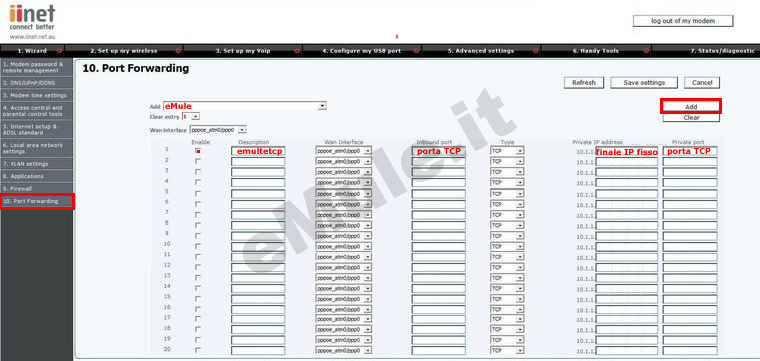
Andate a creare la seconda regola, quella relativa alla porta UDP
in Add selezionate eMule dal menù a tendina
in Clear Entry selezionate il primo numero libero (in questo caso 2)
spuntate la casella Enable
in Description scrivete emuleudp
in Inbound port / Private Port scrivete la porta UDP
in Type selezionate UDP dal menù a tendina
in Private IP address scrivete la cifra finale del vostro IP
cliccate Add per salvare le impostazioni effettuate
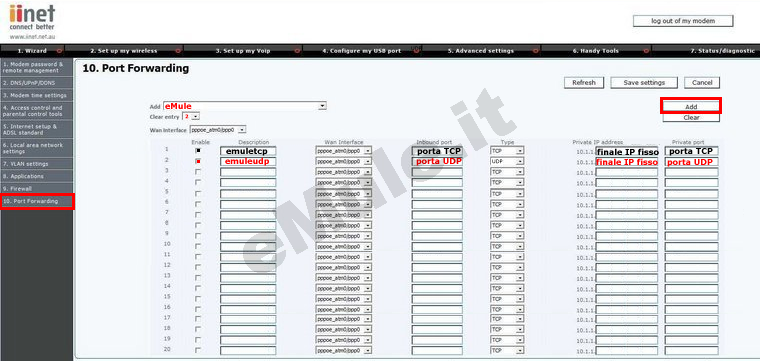
A questo punto dovreste avere una situazione simile a questa
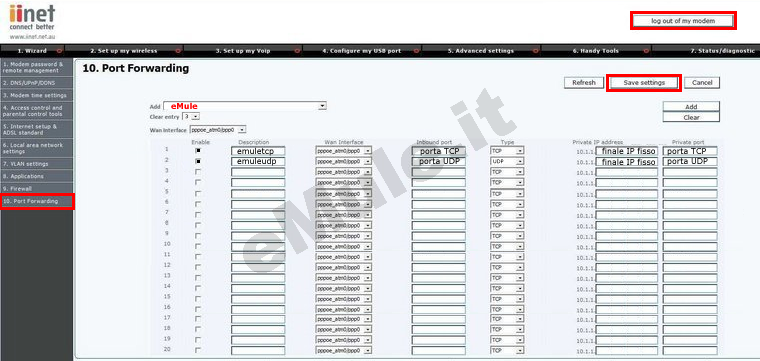
Controllate che i dati inseriti siano esatti, se lo fossero rieditateli correttamente, cliccate Save Settings e uscite dal router cliccanto in alto a destra su log out of my modem.
Cliccate a sinistra e selezionate la voce 9. Firewall, spuntate Disable, cliccate su Save settings
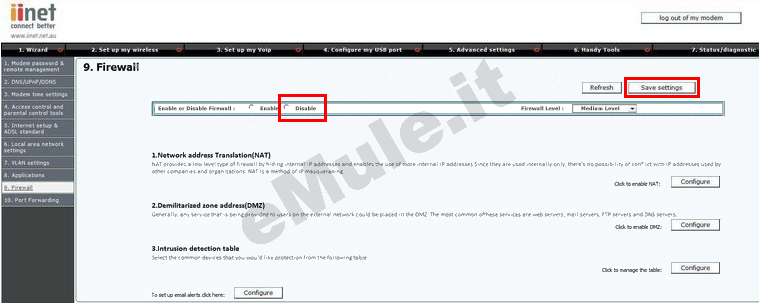
Nella schermata che si aprirà cliccate sul Tab Advanced Settings
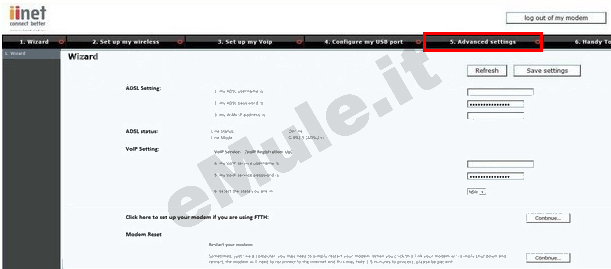
Cliccate a sinistra la sezione 2.DNS/UPnP/DDNS, in 2.What is UPnP? spuntate la casella Enable e cliccate in alto su Save Settings uscite dal router cliccando in alto a destra su log out my modem
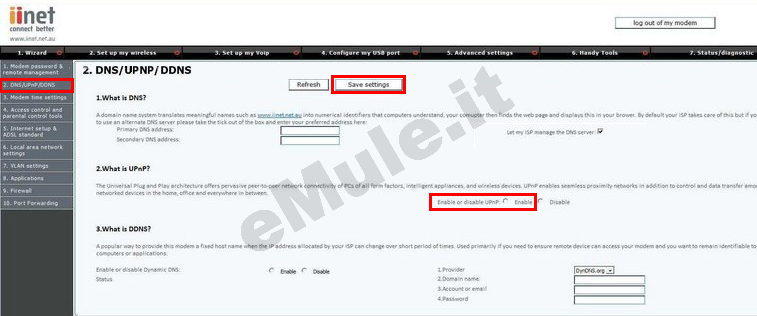
Proseguite ora con la guida per l' UPnP.
Nel caso l'UPnP non apra automaticamente le porte, settate l'UPnP alla condizione originale.

